Krótki poradnik jak skonfigurować sobie obsługę zewnętrznej skrzynki email we własnej domenie za pomocą webmaila Gmaila (lub dowolnej usługi pozwalającej wysyłać maile z innych serwerów). Rozwiązanie można też z powodzeniem wykorzystywać dla zwykłych klientów email (np Thunderbirda) do zmniejszenia liczby obsługiwanych skrzynek IMAP. Wszystko w obrębie darmowego konta Gmail.
Założenia:
- posiadasz własną domenę, dla której chcesz obsługiwać pocztę, np.
korulczyk.pl, - posiadasz konto hostingowe obsługujące filtry Sieve (np. na MyDevil.net), które wykorzystamy do obsługi poczty z domeny.
Korzyści:
- możliwość obsługi dowolnej liczby adresów z poziomu jednej skrzynki Gmail – wszystko w jednym miejscu,
- błyskawiczne przekierowania poczty na skrzynkę Gmail (wbudowany mechanizm pobierania poczty z innych skrzynek robi to tylko raz na godzinę, co znacznie utrudnia szybką wymianę wiadomości),
- możliwość obsługi poczty we własnej domenie przez Gmaila bez konieczności płacenia dość wysokich stawek za Google Apps for Work – wystarczy własna domena i podstawowe konto hostingowe. Korzystamy wtedy ze znanego interfejsu i bardzo dobrej ochrony antyspamowej i antywirusowej.
Obsługa poczty przychodzącej
Pierwszym krokiem jest przekierowanie poczty przychodzącej na Gmaila. W tym celu wykorzystamy Sieve, a konkretnie wtyczkę do Roundcube, która pozwala w graficzny sposób stworzyć podstawowe filtry. Po zalogowaniu na skrzynkę w Roundcube wchodzimy w „Ustawienia” i w zakładkę „Filtry”. Tam w kolumnie „Filtry” dodajemy nowy filtr poprzez kliknięciu plusa na dole kolumny. Do poprawnego działania przekierowania potrzebujemy 2 filtrów.
Podstawowy filtr przekierowujący, możemy go nazwać Redirect to mojmail@gmail.com. W zakładce „W stosunku do przychodzącej poczty” zaznaczamy „Spełniający wszystkie poniższe kryteria” i ustawiamy aby przekierowywało tylko pocztę, która w tytule nie zawiera frazy „Mail delivery failed” – to zabezpiecza przed pętlami przekierowań, gdy Gmail odrzuca przekierowywaną wiadomość, bo np jest zbyt duża albo znaleziono w niej wirusa. Można oczywiście zastosować bardziej wysublimowane filtry na wychwytywanie takich wiadomości (zwłaszcza jeśli na skrzynkę mogą przychodzić prawidłowe maile o takim tytule), ale taki zestaw powinien sprawdzić się w 99% przypadków. W sekcji „…wykonaj następujące czynności” wybieramy „Przekaż wiadomość na konto” i podajemy nasz adres Gmail. Dzięki temu kopia wiadomości zostanie przekazana na skrzynkę gmailową, a następnie skasowana z lokalnej skrzynki. Jeśli chcemy zostawić kopię wiadomości również na lokalnej skrzynce, możemy dodać dodatkową akcję „Zachowaj wiadomość w Odebranych” – uwaga wtedy na limity konta hostingowego, zwłaszcza jeśli dostajemy wiele wiadomości o dużych rozmiarach.
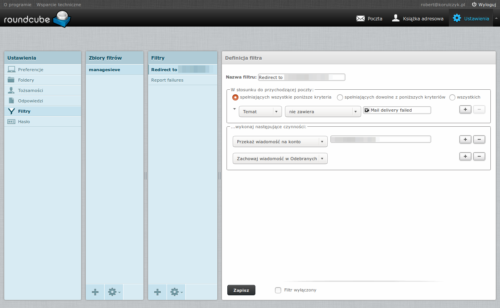 Dodatkowy filtr, który będzie informował o wiadomościach, które nie zostały przekierowane – możemy go nazwać
Dodatkowy filtr, który będzie informował o wiadomościach, które nie zostały przekierowane – możemy go nazwać Report failures. Ten filtr jest opcjonalny, ale zdecydowanie warto go mieć – dzięki niemu dostaniemy powiadomienie o tym, że jakaś wiadomość nie została przekierowana na skrzynkę gmailową – zawsze wtedy możemy awaryjnie zalogować się na skrzynkę w Roundcube i sprawdzić co jest tego przyczyną. W kryteriach filtru ustawiamy warunki przeciwne do warunków poprzedniego filtru, czyli w naszym wypadku wszystkie wiadomości, które nie zawierają w tytule frazy „Mail delivery failed”. W sekcji „…wykonaj następujące czynności” wybieramy „Wyślij powiadomienie” i podajemy email, na który powiadomienie powinno zostać wysłane (zwykle powinien to być adres, na który próbujemy przekierować pocztę) oraz treść powiadomienia.
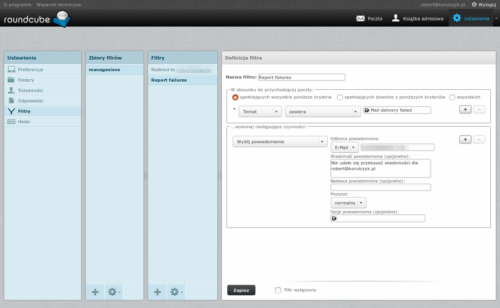 Po wykonaniu tych kroków adres będzie działał jak alias – wszystkie wiadomości z wirtualnej skrzynki będą trafiały na skrzynkę gmailową. Jeśli nie potrzebujesz wysyłać wiadomości korzystając z adresu we własnej domenie, na tym możesz zakończyć całą operację.
Po wykonaniu tych kroków adres będzie działał jak alias – wszystkie wiadomości z wirtualnej skrzynki będą trafiały na skrzynkę gmailową. Jeśli nie potrzebujesz wysyłać wiadomości korzystając z adresu we własnej domenie, na tym możesz zakończyć całą operację.
Obsługa poczty wychodzącej
Aby móc też wysyłać pocztę z naszego wirtualnego adresu, konieczne jest wykonanie dodatkowych kroków. Aby dodać taką możliwość do interfejsu poczty Gmail należy wejść w Ustawienia i w zakładce „Konta i importowanie” w wierszu „Wyślij pocztę jako:” kliknąć „Dodaj inny adres e-mail, którego jestem właścicielem”.
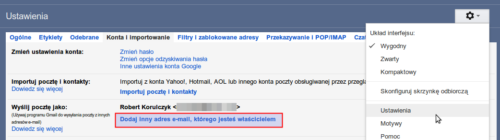 Po tym pojawi się formularz, który w kilku krokach pozwoli nam skonfigurować dane konieczne do wysyłania poczty za pomocą naszej wirtualnej skrzynki. Dane do połączenia mogą się różnić w zależności od hostingu – w razie problemów potrzebne informacje powinny być w dostępne w dziale pomocy technicznej hostingu, z którego korzystasz do hostowania wirtualnej skrzynki.
Po tym pojawi się formularz, który w kilku krokach pozwoli nam skonfigurować dane konieczne do wysyłania poczty za pomocą naszej wirtualnej skrzynki. Dane do połączenia mogą się różnić w zależności od hostingu – w razie problemów potrzebne informacje powinny być w dostępne w dziale pomocy technicznej hostingu, z którego korzystasz do hostowania wirtualnej skrzynki.
Po wykonaniu tych kroków konto pojawi się na liście kont, z których możemy wysyłać pocztę. Przy okazji warto skonfigurować w ustawieniach, które konto ma być domyślne dla poczty wychodzącej. Na przykład warto zaznaczyć opcję „Odpowiadaj z tego samego adresu, na który została wysłana wiadomość” – ułatwi to utrzymanie spójności komunikacji i pozwoli uniknąć dziwnych sytuacji, gdy osoba kontaktująca się z nami otrzyma odpowiedź z innego adresu niż ten, na który pisała.
Jeśli nie korzystacie z webmaila Gmaila, analogiczne kroki można wykonać w swoim kliencie pocztowym – wystarczy dodać dodatkowe konto poczty wychodzącej i odpowiednio połączyć je z kontem IMAP.
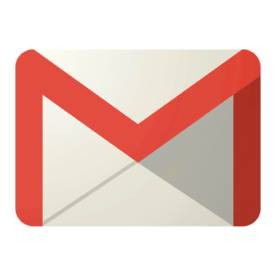
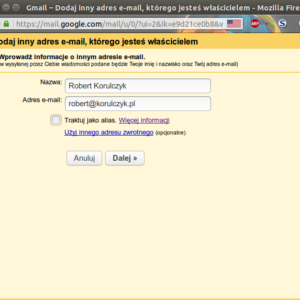
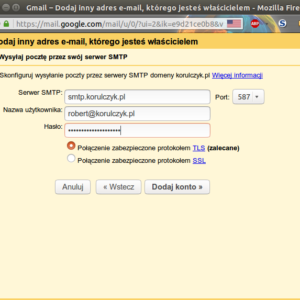
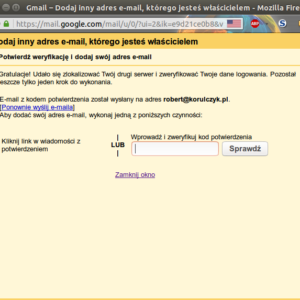
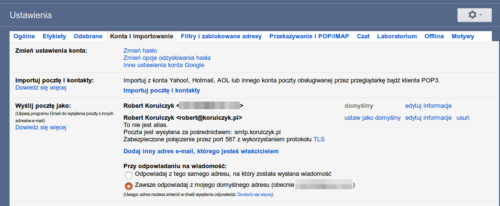
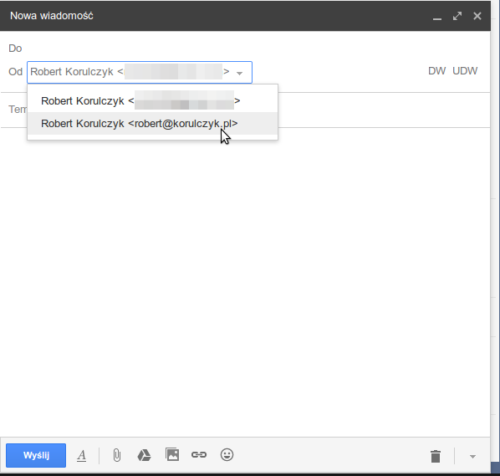
skrzynki email we własnej domenie Gmail obsługuje już od 9 lat. I to w lepszy sposób, który tutaj opisujesz. Pozdr
Zdefiniuj „lepszy”. Bo chyba nie masz na myśli standardowego podpięcia skrzynki przez POP3 i nawet godzinnych opóźnień w pobieraniu nowych wiadomości?
Chyba że mówisz o Google apps / G Suite po 40 Euro od użytkownika rocznie…
Dziękuję za artykuł 🙂 Bardzo się przydał.